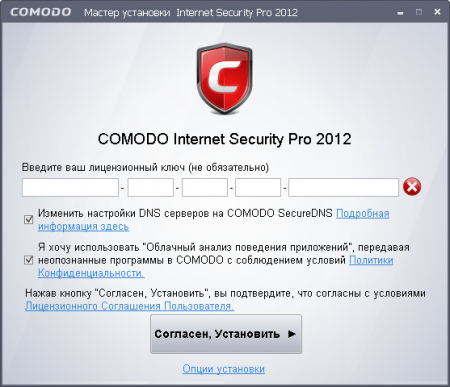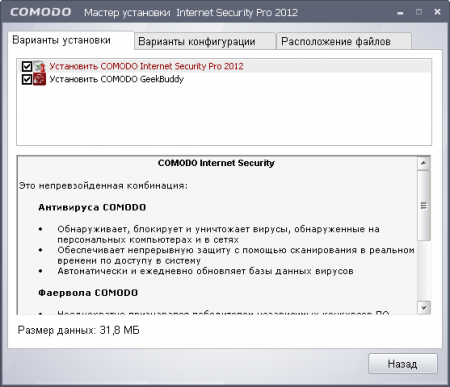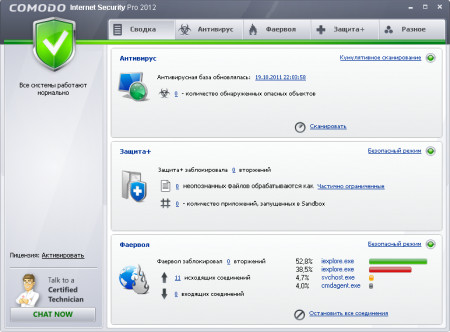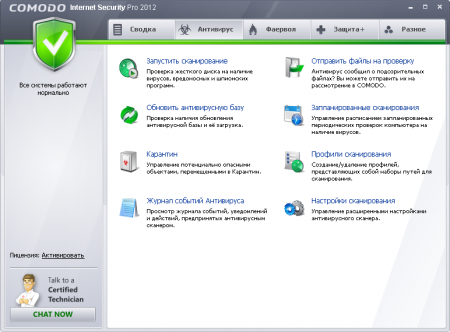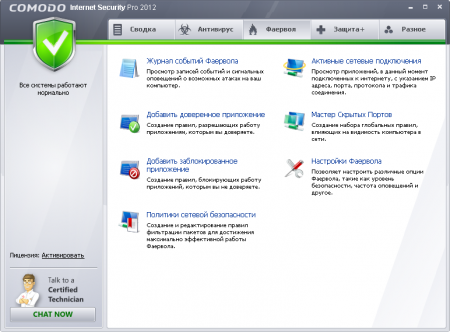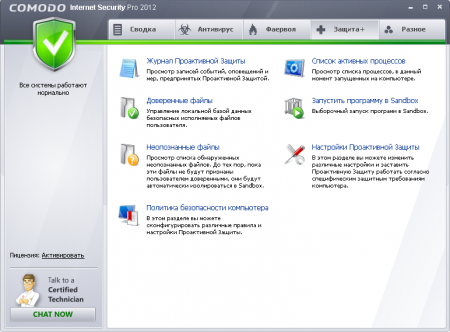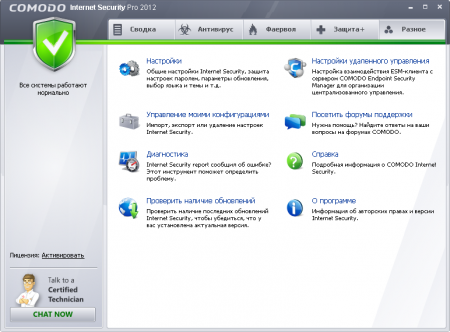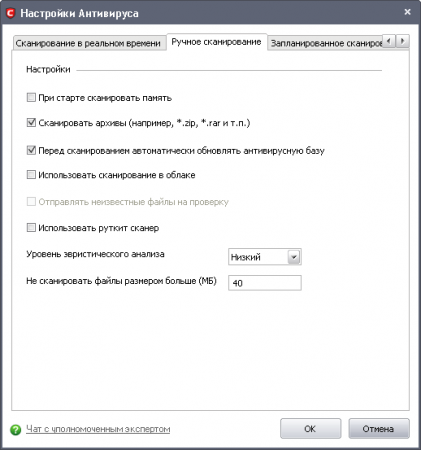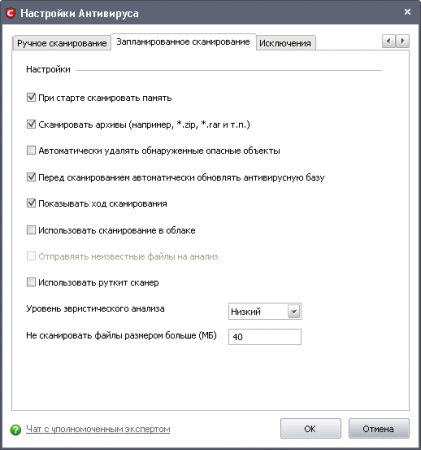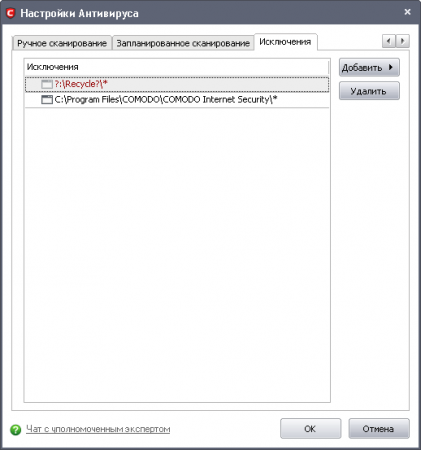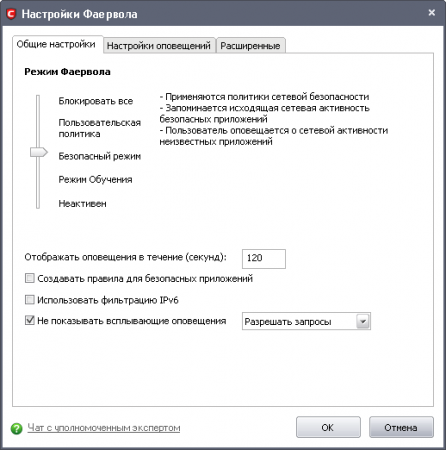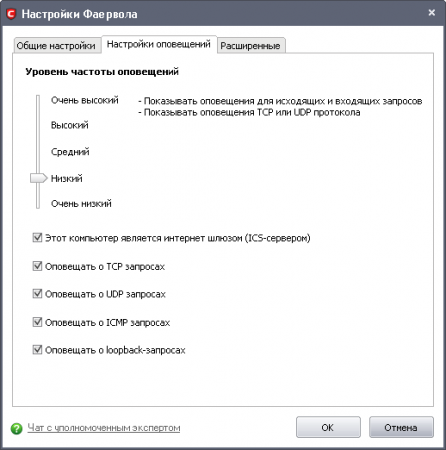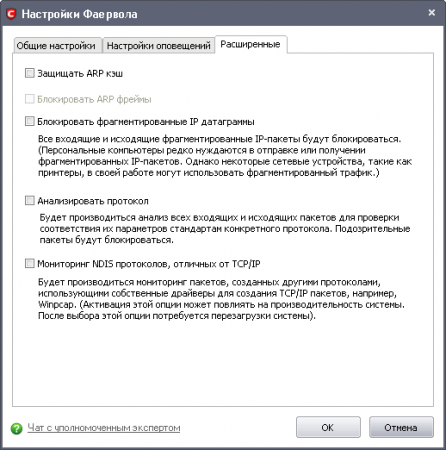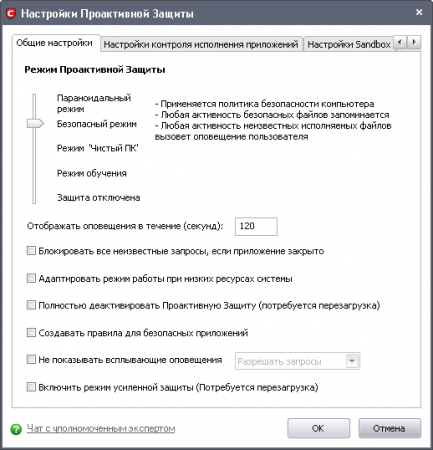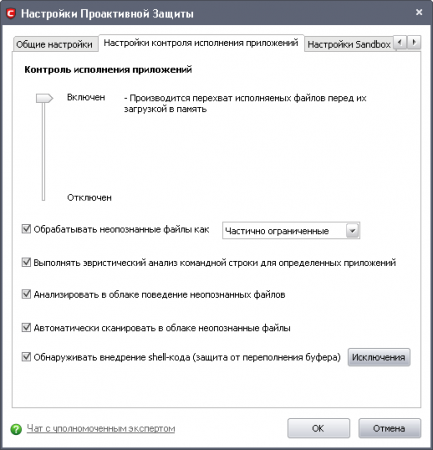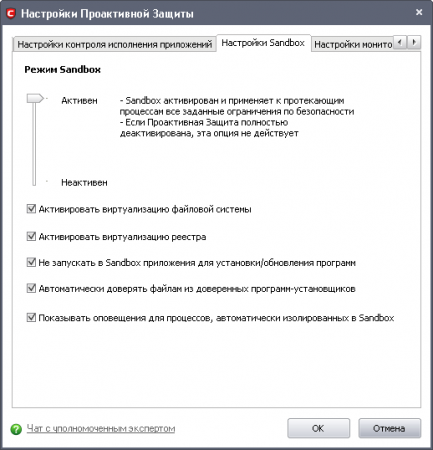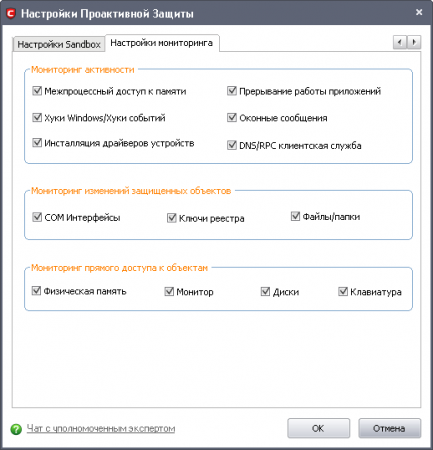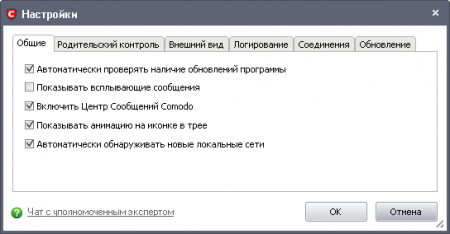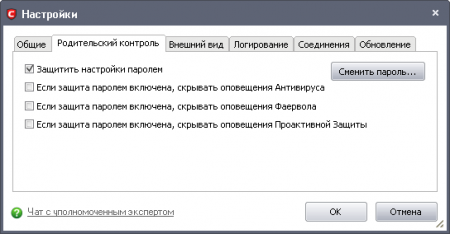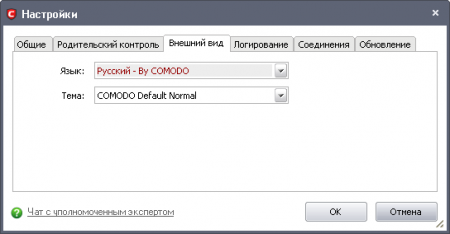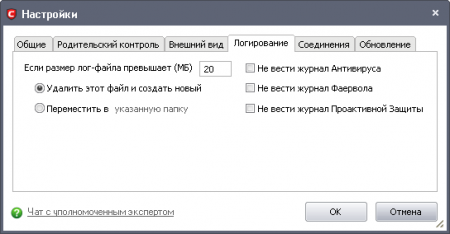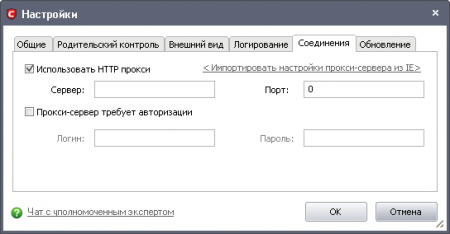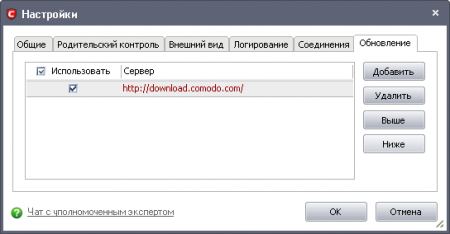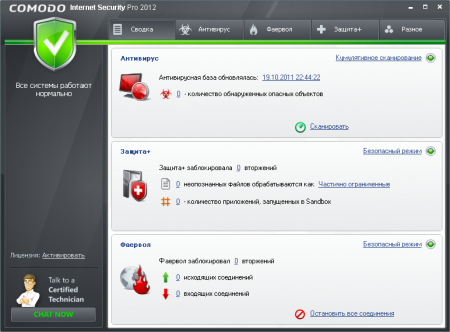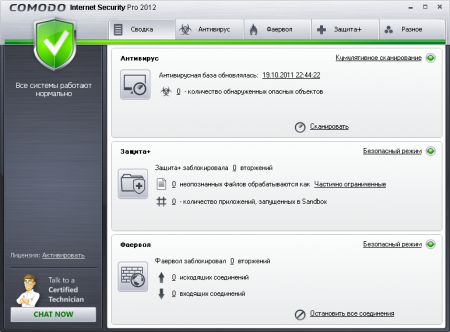SecuRRity.Ru » Обзор » Обзор Comodo Internet Security Pro 2012
Обзор Comodo Internet Security Pro 2012
автор: Administrator | 20 октября 2011, 02:27 | Просмотров: 34122теги: COMODO, Антивирус, проактивная защита, фаервол
 Comodo Internet Security Pro 2012 — мощный набор инструментов, предназначенный для обеспечения комплексной защиты от вирусов, троянских программ, компьютерных-червей, шпионского ПО, хакеров и других интернет-угроз.
Comodo Internet Security Pro 2012 — мощный набор инструментов, предназначенный для обеспечения комплексной защиты от вирусов, троянских программ, компьютерных-червей, шпионского ПО, хакеров и других интернет-угроз.Comodo Internet Security Pro 2012 включает в себя 3 мощные технологии COMODO: Антивирус, Фаервол и Проактивная защита.
- Антивирус COMODO
- Обнаруживает, блокирует и уничтожает вирусы, обнаруженные на персональных компьютерах и в сетях.
- Обеспечивает непрерывную защиту с помощью сканирования в реальном времени по доступу в систему.
- Автоматически и ежедневно обновляет базы данных вирусов.
- Обнаруживает, блокирует и уничтожает вирусы, обнаруженные на персональных компьютерах и в сетях.
- Фаервол COMODO
- Неоднократно признавался победителем независимых конкурсов ПО данного класса.
- Автоматически делает компьютер невидимым для хакерских атак.
- Анализирует и фильтрует входящий и исходящий трафик вашего компьютера.
- Неоднократно признавался победителем независимых конкурсов ПО данного класса.
- Проактивная Защита COMODO
- Проактивная защита от вирусов/троянских программ.
- Защищает от кражи данных, сбоев в работе компьютера и повреждений системы.
- Позволяет запускать подозрительные исполняемые файлы в изолированной среде Sandbox.
- Проактивная защита от вирусов/троянских программ.
Загрузка
Загрузите Comodo Internet Security Pro 2012 по ссылке cispro_installer.exe [58,8 MB]Установка
После завершения загрузки, запускаем сохраненный файл cispro_installer.exe и следуем инструкциям «мастера установки» Comodo Internet Security Pro 2012. Первое что нужно делать, это выбрать язык интерфейса: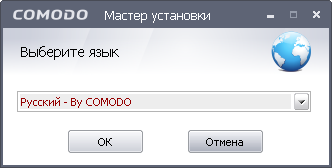
Далее, вы можете:
- ввести лицензионный ключ, тем самым активируя дополнительные услуги;
- изменить настройки DNS серверов на COMODO SecureDNS;
- использовать „Облачный анализ поведения приложений”, передавая неопознанное ПО в COMODO;
Также, вы можете изменить опции установки, нажимая на «Опции установки». В появившемся окне, в вкладке «Варианты установки» выберите нужные продукты:
Вкладка «Варианты конфигурации», позволяет:
- Включить проакгивную защиту. Эта опция активирует Проакгивную Защиту COMODO Данный компонент не следует отключать без весомых причин, таких, как, например, проблемы совместимости.
- Если возможно, не показывать оповещения, требующие от пользователя принятия решений по безопасности Данная конфигурация настраивает работу Фаервола, Проактивной Защиты, Sandbox и Антивируса таким образом, что принятие решений по безопасности, когда это возможно, будет происходить в автоматической режиме.
Третья вкладка, «Расположение файлов» позволяет изменить путь для установки Comodo Internet Security Pro 2012.
После того как сделали все нужные изменения и ознакомились с правилами лицензионного соглашения пользователя, чтобы запустить установку программы, нужно нажать на кнопку «Согласен, Установить».
После завершении установки, потребуется перезагрузка компьютера, а после этого будет обновлена антивирусная база (во время этого процесса с серверах COMODO будут загружены около 80 MB данных).
Интерфейс
Интерфейс программы разделён на 5 вкладок: Сводка, Антивирус, Фаервол, Защита+ и Разное.- «Сводка»
Данная вкладка разделена на 3 области — каждая из них отображает краткую статистику и „быстрые ссылки” для главных технологиях программного продукта:- Антивирус — Показывает количество обнаруженных опасных объектов и когда последней раз была обновлена антивирусная база. „Быстрые ссылки” позволяют запустить сканирование компьютера, обновить антивирусные базы, изменить статус антивирусного сканера и открыть журнал антивируса.
- Проактивная защита — Показывает количество заблокированных вторжений, количество неопознанных файлов и количество приложений запущенных в Sandbox. „Быстрые ссылки” позволяют изменить уровень проактивной защиты, изменить настройки проактивной защиты, запустить журнал проактивной защиты, отображать список неопознанных файлов и список активных процессов изолированных в Sandbox.
- Фаервол — Показывает количество заблокированных вторжений, количество исходящих соединении и количество входящих соединений. „Быстрые ссылки” позволяют изменить уровень работы Фаервола, остановить/восстановить все соединения, отображать события Фаервола и активные подключения.
- Антивирус — Показывает количество обнаруженных опасных объектов и когда последней раз была обновлена антивирусная база. „Быстрые ссылки” позволяют запустить сканирование компьютера, обновить антивирусные базы, изменить статус антивирусного сканера и открыть журнал антивируса.
- «Антивирус»
Вкладка «Антивирус» предоставляет доступ к следующим функциям:- Запустить сканирование — Проверка жесткого диска на наличие вирусов, вредоносных и шпионских программ.
- Обновить антивирусную базу — Проверка наличия обновления антивирусной базы и её загрузка.
- Карантин — Управление потенциально опасными объектами, перемещенными в Карантин.
- Журнал событий Антивируса — Просмотр журнала событий, уведомлений и действий, предпринятых антивирусным сканером.
- Отправить файлы на проверку — Антивирус сообщил о подозрительных файлах? Вы можете отправить их на рассмотрение в COMODO.
- Запланированные сканирования — Управление расписанием запланированных периодических проверок компьютера на наличие вирусов.
- Профили сканирования — Создание/удаление профилей, представляющих собой наборы путей для сканирования.
- Настройки сканирования — Управление расширенными настройками антивирусного сканера.
- Запустить сканирование — Проверка жесткого диска на наличие вирусов, вредоносных и шпионских программ.
- «Фаервол»
Вкладка «Фаервол» предоставляет доступ к следующим функциям:- Журнал событий Фаервола — Просмотр записей событий и сигнальных оповещений о возможных атаках на ваш компьютер.
- Добавить доверенное приложение — Создание правил, разрешающих работу приложениям, которым вы доверяете.
- Добавить заблокированное приложение — Создание правил, блокирующих работу приложений, которым вы не доверяете.
- Политика сетевой безопасности — Создание и редактирование правил фильтрации пакетов для достижения максимально эффективной работы Фаервола.
- Активные сетевые подключения — Просмотр приложений, в данный момент подключенных к интернету, с указанием адреса, порта, протокола и трафика соединения.
- Мастер Скрытых Портов — Создание набора глобальных правил, влияющих на видимость компьютера сети.
- Настройки Фаервола — Позволяет настроить различные опции Фаервола, такие как уровень безопасности, частота оповещений и другое.
- Журнал событий Фаервола — Просмотр записей событий и сигнальных оповещений о возможных атаках на ваш компьютер.
- «Защита+»
Вкладка «Защита+» предоставляет доступ к следующим функциям:- Журнал Проактивной Защиты — Просмотр записей событий, оповещений и мер, предпринятых Проактивной Защитой.
- Доверенные файлы — Управление локальной базой данных безопасных исполняемых файлов пользователя.
- Неопознанные файлы — Просмотр списка обнаруженных неопознанных файлов. До тех пор, пока эти файлы не будут признаны пользователем доверенными, они будут автоматически изолироваться в Sandbox.
- Политика безопасности компьютера — В этом разделе вы можете сконфигурировать различные правила и настройки Проактивной Защиты.
- Список активных процессов — Просмотр списка процессов, в данный момент запущенных на компьютере.
- Запустить программу в Sandbox — Выборочный запуск программ в Sandbox.
- Настройки Проактивной Защиты — В этом разделе вы можете изменить различные настройки и заставить Проактивную Защиту работать согласно специфическим защитным требованиям компьютера.
- Журнал Проактивной Защиты — Просмотр записей событий, оповещений и мер, предпринятых Проактивной Защитой.
- «Разное»
Вкладка «Разное» предоставляет доступ к следующим функциям:- Настройки — Общие настройки Internet Security, защита настроек паролем, параметры обновления, выбор языка и темы и т.д.
- Управление моими конфигурациями — Импорт, экспорт или удаление настроек Internet Security.
- Диагностика — «Internet Security Report» сообщил об ошибке? Этот инструмент поможет определить проблему.
- Проверить наличие обновлений — Проверить наличие последних обновлений Internet Security, чтобы убедиться, что у вас установлена актуальная версия.
- Настройки удаленного управления — Настройка взаимодействия ESM-клиента с сервером COMODO Endpoint Security Manager для организации централизованного управления.
- Посетить форумы поддержки — Нужна помощь? Найдите ответы на ваши вопросы на форумах COMODO.
- Справка — Подробная информация о COMODO Internet Security.
- О программе — Информация об авторских правах и версии Internet Security.
- Настройки — Общие настройки Internet Security, защита настроек паролем, параметры обновления, выбор языка и темы и т.д.
Настройки
Ниже приведу скриншоты с настройками Comodo Internet Security Pro 2012, чтобы наглядно были видны доступные опции и функции программного продукта. Обратите внимание, все скриншоты кликабельны для увеличения.- «Настройки Антивируса»
- «Настройки Фаервола»
- «Настройки Проактивной Защиты»
- «Общие настройки программы»
Темы
Как можно заметить из скриншотах выше, в «Общих настройках программы» во вкладке «Внешний вид» доступно опция «Тема», которая позволяет изменить внешний вид Comodo Internet Security Pro 2012. Например:Информация
Посетители, находящиеся в группе Гости, не могут оставлять комментарии к данной публикации.
Панель управления
Настройки страницы
помощь: С помощью данных кнопок Вы можете изменить расположение информационных блоков по горизонтали, а также настраивать яркость и размер шрифта.
Для этого, в Вашем браузере должен быть включён JavaScript и браузер должен принимать файлы cookie нашего домена.
Все изменения автоматически сохраняются в cookie-файле Вашего браузера в течение 365 дней со дня изменений настроек.
Подписка на сайт
Календарь
| Пн | Вт | Ср | Чт | Пт | Сб | Вс |
|---|---|---|---|---|---|---|
Популярные новости
Облако тегов
Microsoft Windows Антивирус Атака БРАУЗЕР Безопасность ВРЕДОНОСНЫЕ Вредоносные программы ДАННЫЕ ЗАЩИТА ИНФОРМАЦИЯ Интернет КОМПЬЮТЕР НОВОСТИ ПО ПРОГРАММА САЙТ СТАТЬИ США Система Софт ТРОЯН Термины УЯЗВИМОСТИ Уязвимые сайты ФАЙЛ Хакер ЧЕРВЬ безопасности взлом вирус доступ злоумышленник программы сайты сервер спам уязвимость файлы хакеры
Последние комментарии
» Написал: Павел
в новости: Бесплатный ключ для ESET Smart Security 5 на 6 месяцев
» Написал: Катерина
в новости: Бесплатный ключ для ESET Smart Security 5 на 6 месяцев
» Написал: Administrator
в новости: K9 Web Protection: бесплатный родительский контроль
» Написал: Елена
в новости: K9 Web Protection: бесплатный родительский контроль
» Написал: kholod
в новости: Бесплатный ключ на 1 год для IObit Malware Fighter PRO
» Написал: Серега из Стрежевого
в новости: Бесплатный ключ на 1 год для Comodo Internet Security Pro 2012
» Написал: Akex
в новости: Бесплатный ключ на 1 год для IObit Malware Fighter PRO
в новости: Бесплатный ключ для ESET Smart Security 5 на 6 месяцев
» Написал: Катерина
в новости: Бесплатный ключ для ESET Smart Security 5 на 6 месяцев
» Написал: Administrator
в новости: K9 Web Protection: бесплатный родительский контроль
» Написал: Елена
в новости: K9 Web Protection: бесплатный родительский контроль
» Написал: kholod
в новости: Бесплатный ключ на 1 год для IObit Malware Fighter PRO
» Написал: Серега из Стрежевого
в новости: Бесплатный ключ на 1 год для Comodo Internet Security Pro 2012
» Написал: Akex
в новости: Бесплатный ключ на 1 год для IObit Malware Fighter PRO